Konversi DOCX menjadi M4A
Cara mengonversi dokumen DOCX menjadi file audio M4A menggunakan perangkat lunak text-to-speech dan alat daring
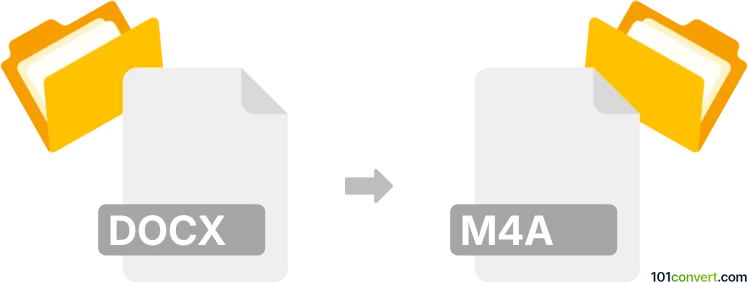
Bagaimana mengkonversi docx ke m4a berkas
- Lainnya
- Belum ada peringkat.
101convert.com assistant bot
1hr
Memahami Format File DOCX dan M4A
DOCX adalah format file dokumen yang digunakan secara luas yang dibuat oleh Microsoft Word. Format ini menyimpan teks yang diformat, gambar, tabel, dan elemen dokumen lainnya. M4A adalah format file audio yang dikodekan dengan Advanced Audio Coding (AAC) atau Apple Lossless Audio Codec (ALAC), biasanya digunakan untuk pemutaran audio berkualitas tinggi.
Kenapa mengonversi DOCX ke M4A?
Mengonversi dokumen DOCX ke file audio M4A berguna untuk membuat versi audio dari konten tertulis, seperti audiobook, podcast, atau untuk keperluan aksesibilitas bagi pengguna tuna rungu.
Bagaimana cara mengonversi DOCX ke M4A
Karena DOCX adalah format berbasis teks dan M4A adalah format audio, proses konversi melibatkan penggunaan teknologi text-to-speech (TTS). Mesin TTS membaca teks dari file DOCX dan menyimpan output yang diucapkan sebagai file audio M4A.
Perangkat lunak terbaik untuk konversi DOCX ke M4A
- Balabolka (Windows): Alat TTS gratis yang mendukung input DOCX dan dapat mengekspor audio dalam format M4A. Untuk mengonversi, buka file DOCX Anda, lalu gunakan File → Save Audio File dan pilih M4A sebagai format output.
- Natural Reader (Windows, Mac): Menawarkan suara berkualitas tinggi dan mendukung file DOCX. Setelah memuat dokumen Anda, gunakan Convert to Audio dan pilih M4A sebagai outputnya.
- Online TTS converters: Situs web seperti ttsmp3.com atau naturalreaders.com/online memungkinkan Anda mengunggah file DOCX dan mengunduh audio yang diucapkan dalam format M4A.
Langkah-langkah konversi menggunakan Balabolka
- Unduh dan instal Balabolka dari situs resmi.
- Buka Balabolka dan pergi ke File → Open untuk memilih file DOCX Anda.
- Pilih suara yang sesuai dan sesuaikan pengaturan bicara jika diperlukan.
- Pergi ke File → Save Audio File dan pilih M4A sebagai format output.
- Klik Save untuk menghasilkan file audio M4A Anda.
Tips untuk hasil terbaik
- Tinjau dan edit file DOCX Anda untuk kejelasan sebelum dikonversi.
- Pilih suara TTS berkualitas tinggi agar audio terdengar alami.
- Sesuaikan kecepatan bicara dan pengaturan pelafalan sesuai kebutuhan.
Catatan: Catatan konversi docx ke m4a ini tidak lengkap, harus diverifikasi, dan mungkin mengandung ketidakakuratan. Silakan pilih di bawah ini apakah Anda merasa informasi ini bermanfaat atau tidak.